快剪辑如何添加本地音乐?
时间:2025-08-21 10:48:26 140浏览 收藏
珍惜时间,勤奋学习!今天给大家带来《快剪辑添加本地音乐方法详解》,正文内容主要涉及到等等,如果你正在学习文章,或者是对文章有疑问,欢迎大家关注我!后面我会持续更新相关内容的,希望都能帮到正在学习的大家!
在使用快剪辑进行视频制作时,加入本地音乐能够显著提升作品的情感表达与观赏体验。接下来,我们将一步步为你讲解如何在快剪辑中添加本地音乐,轻松打造专属视听盛宴。
第一步,启动快剪辑程序,导入你准备好的视频文件。进入主编辑界面后,找到视频轨道上方的“音频”功能按钮并点击。
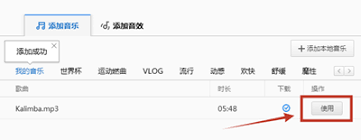
在弹出的音频菜单中,你会看到多个操作选项,选择“添加音频”功能。系统随即会打开一个文件浏览器窗口,此时请导航至你本地音乐文件的存储路径。
浏览并选中你希望添加的音乐文件,确认后点击“打开”,该音频文件便会自动加载到时间轴的音频轨道上。
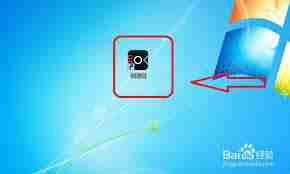
添加完成后,你可以自由调整音乐在时间轴上的位置。通过拖动音频片段,使其与视频的关键画面或情节节奏同步,实现音画合一的流畅效果。
如需调节音量,只需点击音频轨道上的音乐片段,在出现的编辑面板中找到音量控制滑块。左右拖动即可调整音量大小,确保背景音乐不会掩盖旁白或原声,达到听觉上的平衡。
若想进一步提升听觉质感,可使用音频特效功能。在音频编辑区域中选择“淡入”或“淡出”效果,让音乐的开始和结束更加柔和自然,避免突兀的切换。
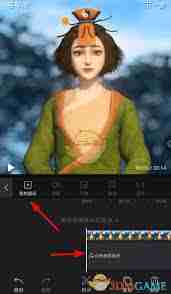
此外,裁剪功能也十分实用。选中音频条后,利用裁剪工具可以轻松去除前奏空白或尾段冗余部分,使音乐更精准地服务于视频内容,增强整体节奏感。
按照上述步骤操作,你就能在快剪辑中顺利添加并优化本地音乐,赋予视频更强的表现力与个性化风格。赶快动手尝试,用你喜欢的音乐为视频注入灵魂,让每一帧都充满感染力!
到这里,我们也就讲完了《快剪辑如何添加本地音乐?》的内容了。个人认为,基础知识的学习和巩固,是为了更好的将其运用到项目中,欢迎关注golang学习网公众号,带你了解更多关于的知识点!
-
501 收藏
-
501 收藏
-
501 收藏
-
501 收藏
-
501 收藏
-
251 收藏
-
329 收藏
-
347 收藏
-
157 收藏
-
205 收藏
-
243 收藏
-
428 收藏
-
232 收藏
-
410 收藏
-
316 收藏
-
186 收藏
-
157 收藏
-

- 前端进阶之JavaScript设计模式
- 设计模式是开发人员在软件开发过程中面临一般问题时的解决方案,代表了最佳的实践。本课程的主打内容包括JS常见设计模式以及具体应用场景,打造一站式知识长龙服务,适合有JS基础的同学学习。
- 立即学习 543次学习
-

- GO语言核心编程课程
- 本课程采用真实案例,全面具体可落地,从理论到实践,一步一步将GO核心编程技术、编程思想、底层实现融会贯通,使学习者贴近时代脉搏,做IT互联网时代的弄潮儿。
- 立即学习 516次学习
-

- 简单聊聊mysql8与网络通信
- 如有问题加微信:Le-studyg;在课程中,我们将首先介绍MySQL8的新特性,包括性能优化、安全增强、新数据类型等,帮助学生快速熟悉MySQL8的最新功能。接着,我们将深入解析MySQL的网络通信机制,包括协议、连接管理、数据传输等,让
- 立即学习 500次学习
-

- JavaScript正则表达式基础与实战
- 在任何一门编程语言中,正则表达式,都是一项重要的知识,它提供了高效的字符串匹配与捕获机制,可以极大的简化程序设计。
- 立即学习 487次学习
-

- 从零制作响应式网站—Grid布局
- 本系列教程将展示从零制作一个假想的网络科技公司官网,分为导航,轮播,关于我们,成功案例,服务流程,团队介绍,数据部分,公司动态,底部信息等内容区块。网站整体采用CSSGrid布局,支持响应式,有流畅过渡和展现动画。
- 立即学习 485次学习
